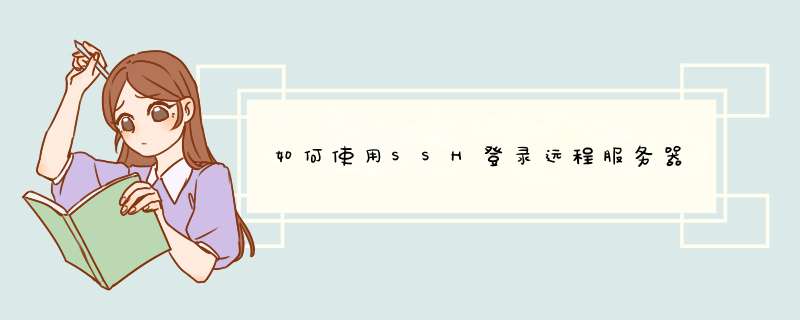
Windows下有很多SSH工具。在这里我是用的是Putty。如果安装了Git并配置使用Putty的话,就不需要另外在安装Putty了。使用SSH连接服务器的命令如下:
ssh IP地址1
一般来说为了安全性考虑,端口号等一些参数并不会使用默认值。这样的话命令就变成这样:
ssh 用户名@IP地址 -p 端口号1
如果连接成功的话会提示你输入远程服务器的密码。全部成功之后SSH就会显示远程服务器的提示符,这时候就说明连接成功了。
密钥登录
每次登录SH都需要输入密码很麻烦,而且可能不太安全。SSH还能使用另外一种登录方式,也就是使用密钥登录。这种登录方式需要客户端生成一堆公钥私钥对,然后将公钥添加到服务器中,这样下次就可以直接登录了。
首先生成SSH密钥,依照提示输入信息即可。默认生成在用户主目录中的ssh文件夹中。带pub的是公钥,接下来需要添加到服务器中。
ssh-keygen1
然后将本地公钥添加到服务器中,需要使用另一个命令:
scp -P 端口号 本地文件路径 用户名@远程服务器地址:远程路径1
然后登陆服务器,找到复制进去的公钥,将公钥名字改为authorized_keys并添加到对应的ssh文件夹中。然后退出SSH重新登陆试试,成功的话不需要输入密码就会直接进入远程服务器。传统的网络服务程序,如:ftp、pop和telnet在本质上都是不安全的,因为它们在网络上用明文传送口令和数据,别有用心的人非常容易就可以截获这些口令和数据。而且,这些服务程序的安全验证方式也是有其弱点的,就是很容易受到“中间人”(man-in-the-middle)这种方式的攻击。所谓“中间人”的攻击方式,就是“中间人”冒充真正的服务器接收你的传给服务器的数据,然后再冒充你把数据传给真正的服务器。服务器和你之间的数据传送被“中间人”一转手做了手脚之后,就会出现很严重的问题。
ssh的英文全称是secure
shell。通过使用ssh,你可以把所有传输的数据进行加密,这样“中间人”这种攻击方式就不可能实现了,而且也能够防止dns和ip欺骗。还有一个额外的好处就是传输的数据是经过压缩的,所以可以加快传输的速度。ssh有很多功能,它既可以代替telnet,又可以为ftp、pop、甚至ppp提供一个安全的“通道”。
Secure Shell(SSH) 是由 IETF(The Internet Engineering Task Force) 制定的建立在应用层基础上的安全网络协议。它是专为远程登录会话(甚至可以用Windows远程登录Linux服务器进行文件互传)和其他网络服务提供安全性的协议,可有效弥补网络中的漏洞。通过SSH,可以把所有传输的数据进行加密,也能够防止DNS欺骗和IP欺骗。还有一个额外的好处就是传输的数据是经过压缩的,所以可以加快传输的速度。目前已经成为Linux系统的标准配置。
SSH只是一种协议,存在多种实现,既有商业实现,也有开源实现。本文主要介绍OpenSSH免费开源实现在Ubuntu中的应用,如果要在Windows中使用SSH,需要使用另一个软件PuTTY。
SSH之所以能够保证安全,原因在于它采用了非对称加密技术(RSA)加密了所有传输的数据。
传统的网络服务程序,如FTP、Pop和Telnet其本质上都是不安全的;因为它们在网络上用明文传送数据、用户帐号和用户口令,很容易受到中间人(man-in-the-middle)攻击方式的攻击。就是存在另一个人或者一台机器冒充真正的服务器接收用户传给服务器的数据,然后再冒充用户把数据传给真正的服务器。
但并不是说SSH就是绝对安全的,因为它本身提供两种级别的验证方法:
第一种级别(基于口令的安全验证):只要你知道自己帐号和口令,就可以登录到远程主机。所有传输的数据都会被加密,但是不能保证你正在连接的服务器就是你想连接的服务器。可能会有别的服务器在冒充真正的服务器,也就是受到“中间人攻击”这种方式的攻击。
第二种级别(基于密钥的安全验证):你必须为自己创建一对密钥,并把公钥放在需要访问的服务器上。如果你要连接到SSH服务器上,客户端软件就会向服务器发出请求,请求用你的密钥进行安全验证。服务器收到请求之后,先在该服务器上你的主目录下寻找你的公钥,然后把它和你发送过来的公钥进行比较。如果两个密钥一致,服务器就用公钥加密“质询”(challenge)并把它发送给客户端软件。客户端软件收到“质询”之后就可以用你的私钥在本地解密再把它发送给服务器完成登录。与第一种级别相比,第二种级别不仅加密所有传输的数据,也不需要在网络上传送口令,因此安全性更高,可以有效防止中间人攻击。
SSH分为客户端 openssh-client 和服务器 openssh-server,可以利用以下命令确认电脑上是否安装了客户端和服务器。
如果只是想远程登陆别的机器只需要安装客户端(Ubuntu默认安装了客户端),如果要开放本机的SSH服务就需要安装服务器。
首先确认ssh-server是否已经启动了
如图,sshd 表示ssh-server已经启动了。如果没有启动,可以使用如下命令启动:
停止和重启ssh服务的命令如下:
接下来就可以进行使用客户机远程登录服务器了~
口令登录非常简单,只需要一条命令,命令格式为: ssh 客户端用户名@服务器ip地址 eg:
如果需要 调用图形界面程序 可以使用 -X 选项
如果客户机的用户名和服务器的 用户名相同 ,登录时 可以省略 用户名。
还要说明的是,SSH服务的 默认端口是22 ,也就是说,如果你不设置端口的话登录请求会自动送到远程主机的22端口。我们可以使用 -p 选项来修改端口号,比如连接到服务器的1234端口:
客户机必须要知道服务器的 ip地址 。可以在服务器端电脑上利用 ifconfig 命令查看该机的ip地址:
如果是第一次登录远程主机,系统会给出下面提示:
意思是,该远程主机的真实性无法确定,其公钥指纹为 SHA256:s8pZiuKQr7k7f+57j22lk/IdWC8143VQKR+EabeP5,确定想要继续连接吗?
输入yes 即可。这时系统会提示远程主机被添加到已知主机列表。
然后会要求我们输入 远程主机的密码 ,输入的密码正确就可以成功登录了。命令提示符会修改为远程主机的提示符,现在开始,终端中输入的命令都将在服务器中执行。
我们可以通过 Ctrl+D 或者 exit 命令 退出远程登录 。
每次登录远程主机都需要输入密码是很不方便的,如果想要省去这一步骤,可以利用密钥对进行连接,还可以提高安全性。
1、在本机生成密钥对
使用ssh-keygen命令生成密钥对:
ssh-keygen -t rsa #-t表示类型选项,这里采用rsa加密算法
然后根据提示一步步的按enter键即可(其中有一个提示是要求设置私钥口令passphrase,不设置则为空,这里看心情吧,如果不放心私钥的安全可以设置一下),执行结束以后会在 /home/当前用户 目录下生成一个 ssh 文件夹,其中包含私钥文件 id_rsa 和公钥文件 id_rsapub。
2、将公钥复制到远程主机中
使用ssh-copy-id命令将公钥复制到远程主机。ssh-copy-id会将公钥写到远程主机的 ~/ ssh/authorized_key 文件中
ssh-copy-id ldz@19216801
经过以上两个步骤,以后再登录这个远程主机就不用再输入密码了。
1)已获取登录实例的管理员帐号及密码(或密钥)。
2)云服务器实例已开通22号端口。
—使用密码登录
Host Name(or IP address) :服务器的IP地址;
Port :服务器的端口,必须设置为22;
Connect type :选择 “SSH”;
Saved Sessions :填写会话名称,例如 test。 配置 “Host Name” 后,再配置 “Saved Sessions” 并保存,则后续使用时您可直接双击 “Saved Sessions” 下保存的会话名称即可登录服务器;
登录完成后,命令提示符左侧将显示当前登录云服务器的信息。
—使用密钥登录
Ps: 当不存在私钥文件时,可以选择Conversions > Import key 导入公钥(pem)文件来生成私钥文件(ppk)
Host Name (IP address) :服务器的IP;
Port :服务器的端口,必须填 22;
Connect type :选择 “SSH”;
Saved Sessions :填写会话名称,例如 test。 配置 “Host Name” 后,再配置 “Saved Sessions” 并保存,则后续使用时您可直接双击 “Saved Sessions” 下保存的会话名称即可登录服务器;
登录完成后,命令提示符左侧将显示当前登录服务器的信息。
首先,你的Linux服务器要有SSH服务(如openssh),防火墙iptable必须要开放SSH端口,SSH有配置文件,配置权限与用户,SSH端口等信息,这个内容比较繁多,不一一列出。客户端的话安装例如puttu,SecureCRT这类的终端软件,正确输入服务器的IP地址或者能够被解析到的域名,正确的SSH端口,连接后输入具有SSH远程访问权限的用户账号与密码,就能够通过SSH登录到远程Linux服务器了。SSH 为 Secure Shell 的缩写,由 IETF 的网络工作小组(Network Working Group)所制定;SSH 为建立在应用层和传输层基础上的安全协议。SSH 是目前较可靠,专为远程登录会话和其他网络服务提供安全性的协议。利用 SSH 协议可以有效防止远程管理过程中的信息泄露问题。SSH最初是UNIX系统上的一个程序,后来又迅速扩展到其他 *** 作平台。SSH在正确使用时可弥补网络中的漏洞。SSH客户端适用于多种平台。几乎所有U NIX平台—包括HP-UX、Linux、AIX、Solaris、Digital UNIX、Irix,以及其他平台—都可运行SSH。SSH另类应用:用ssh做socks5代理[1]
1 下载MyEntunnel。
2下载PuTTY,解压到MyEntunnel程序的目录下。
3运行MyEntunnelexe,设置:SSH Server里头填上ssh ftp的地址或IP,填好用户名和密码,点Connect,系统栏里面的小锁变成绿色就连接成功了。
4设置浏览器。IE是不支持socks代理的,用firefox好了,打开firefox的代理设置页,在socks主机处填上127001端口填原先设置的,默认7070。
Win主机环境运行SSH命令的方法
对于Win主机用户,可以下载工具putty来进行shell管理。具体的命令依赖于登录到远端主机所使用的系统和Shell。
一些常用的shell命令如下:
cd[目录名]转换路径
cd 返回上级目录
ls显示当前目录下所有文件
rm[-r]-f[][文件名]删除文件,加[-r]可以删除文件下所有子文件,如rm -rf [abc]删除abc文件夹及文件夹下的所有文件
tar -xzf [解压下载的压缩包]
unzip[文件名]解压文件
cp -rpf A/ B 将A文件夹中的所有文件拷贝到其上级目录B中
wget(远程下载文件到服务器上)1 首先在服务器上安装ssh 的服务器端。 $ sudo aptitude install openssh-server 2 启动ssh-server。 $ /etc/initd/ssh restart 3 确认ssh-server 已经正常工作。 $ netstat -tlp tcp6 0 0 :ssh : LISTEN - 看到上面这一行输出说明ssh-server 已经在运行了。 4 在Ubuntu 客户端通过ssh 登录服务器。假设服务器的IP 地址是1921680103,登录的 用户名是hyx。 接下来会提示输入密码,然后就能成功登录到服务器上了。
欢迎分享,转载请注明来源:内存溢出

 微信扫一扫
微信扫一扫
 支付宝扫一扫
支付宝扫一扫
评论列表(0条)